- Vos fichiers et votre PC accessibles à distance
- Etape 1 : Téléchargez et installez Weezo
- Etape 2 : Réglez le compte administrateur
- Etape 3 : Créez des groupes pour autoriser les accès
- Etape 4 : Créez des dossiers de partage
- Etape 5 : Accédez aux fichiers à distance
- Etape 6 : Accédez à votre PC à distance
1 – Dans la fenêtre principale de Weezo, cliquez sur l’onglet Partages, puis sur le bouton Nouveau partage. Dans la nouvelle fenêtre qui apparaît, choisissez ce que vous souhaitez partager :
des fichiers, votre bibliothèque iTunes, un album photo, des vidéos, etc.
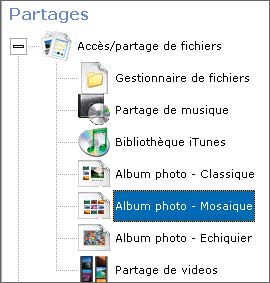
Vous pouvez aussi ouvrir un salon de discussion, communiquer par webcam interposée ou partager des favoris Internet. Cliquez sur Créer pour valider votre choix. Recommencez pour chaque élément que vous souhaitez
partager.2 – La liste que vous venez de définir s’affiche alors sous le titre Partages, à gauche de la fenêtre. Chaque élément prend la forme d’un gros bouton, avec une petite clé jaune surmontée d’une croix rouge en
bas à gauche :
![]()
Cliquez sur cette croix pour faire apparaître la liste de vos différents groupes. Sélectionnez alors celui auquel sera affecté ce partage, par exemple Ma famille :

Cliquez sur la petite clé jaune (la croix rouge a disparu) pour affecter éventuellement un ou plusieurs autres groupes.
3 – Il faut maintenant, pour chaque élément de partage créé, définir quels fichiers il contient et quels sont les droits d’accès associés. Sélectionnez un élément pour faire apparaître, dans la partie gauche de la fenêtre,
les réglages associés. Une fois les réglages effectués, cliquez sur Enregistrer pour les valider.– Pour des fichiers (Gestionnaire de fichiers) :
cliquez sur le bouton Parcourir pour choisir le dossier de votre disque dur contenant les fichiers à partager. Nous vous conseillons d’utiliser un dossier spécial, nommé par exemple Partage, et non pas l’ensemble
de votre dossier Mes documents. Dans la section Droits d’accès, vous pouvez autoriser les utilisateurs à déposer de nouveaux fichiers ou même à modifier les vôtres. Mais pour une utilisation
‘ normale ‘, les réglages proposés par défaut suffisent.– Pour un album photo :
Cliquez sur Parcourir pour sélectionner sur votre disque dur le dossier contenant les clichés à mettre en ligne. Vous pouvez également définir le nombre de lignes et de colonnes de la page, ainsi que la taille des miniatures
des photos qui seront affichées.– Pour de la musique (Partage de musique) :
Cliquez sur Parcourir pour sélectionner sur votre disque dur le dossier contenant vos fichiers MP3. Sélectionnez aussi le lecteur multimédia qui sera utilisé. Nous vous conseillons de choisir Lecteur Flash et
Intégré à la page, pour une meilleure compatibilité.– Pour des favoris (Favoris ?” Mosaïque ou Partage de favoris internet) :
Sélectionnez le navigateur que vous utilisez habituellement, celui qui regroupe tous vos favoris. Weezo se charge d’associer ce choix au dossier du disque dur correspondant :
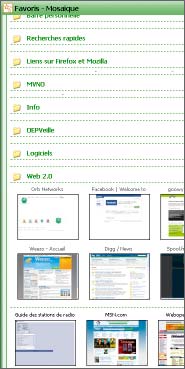
4 – Vous pouvez enfin changer l’apparence de la page qui apparaîtra lorsque vos amis se connecteront pour accéder à vos fichiers. Rien de révolutionnaire, cela change surtout la couleur du fond et l’emplacement des
rubriques. Pour cela, cliquez sur l’onglet Configuration. Dans la rubrique Apparence, vous pouvez modifier votre message d’accueil, le titre de la page et enfin choisir parmi l’un des huit thèmes proposés. Vous pouvez avoir
un aperçu de la page en cliquant sur l’icône représentant un ?”il. L’icône d’à côté représentant un écran vous permet d’insérer une image de fond piochée dans votre photothèque.
🔴 Pour ne manquer aucune actualité de 01net, suivez-nous sur Google Actualités et WhatsApp.











